在CAD軟件中,我們使用CAD繪制圖紙的時候一般都是在CAD模型空間進行,當我們在打印等特殊要求的情況下,才會將其切換到布局空間,當我們的CAD圖紙需要在不同的空間進行查看的時候,該如何快速切換呢?
CAD圖紙在不同空間的切換過程:
步驟一:打開CAD程序,在模型空間中制作好圖紙,在下面可以看到是處于模型選項卡

步驟二:現在我們用左鍵點右側的布局1選項卡 ,出現了布局1的圖紙空間,內部實線邊框是單個布局視口,顯示的是模型空間的視圖
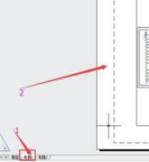
步驟三:切換時,可以直接點模型選項卡,就回到了模型空間
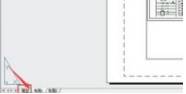
步驟四:或者在布局選項卡,在選項卡上點擊鼠標右鍵,然后點激活模型選項卡,也可以回到模型空間
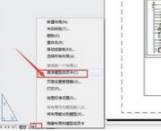
步驟五:在模型空間里,把鼠標懸浮在圖標模型上時,彈出工具提示是模型或圖紙空間,點擊后,會切換進入圖紙空間,同樣,在布局窗口中,點同樣位置會進入模型空間

步驟六:在圖紙空間選中模型布局視口,可以用鼠標移動位置
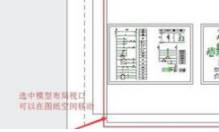
步驟七:在圖紙空間單擊實心框,在四個頂點會出現藍塊,用鼠標點住其中的藍塊會隨著鼠標移動方向拉伸
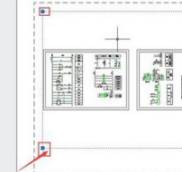
步驟八:在圖紙空間,調整模型空間的視圖邊框后,變成了如下圖紙,打印出來的效果也是這個圖紙

以上就是在CAD軟件中,我們繪制的CAD圖紙在查看的時候,可以根據我們的查看要求,在軟件中的不同空間進行切換,以方便我們看圖。今天就介紹這么多了。安裝浩辰CAD軟件試試吧。更多CAD教程技巧,可關注浩辰CAD官網進行查看。

2022-11-03

2021-03-16

2021-03-12

2021-02-25

2021-02-23

2020-01-03

2019-11-29

2019-11-29

2019-11-29

2019-11-27

2019-11-27

2019-11-27
